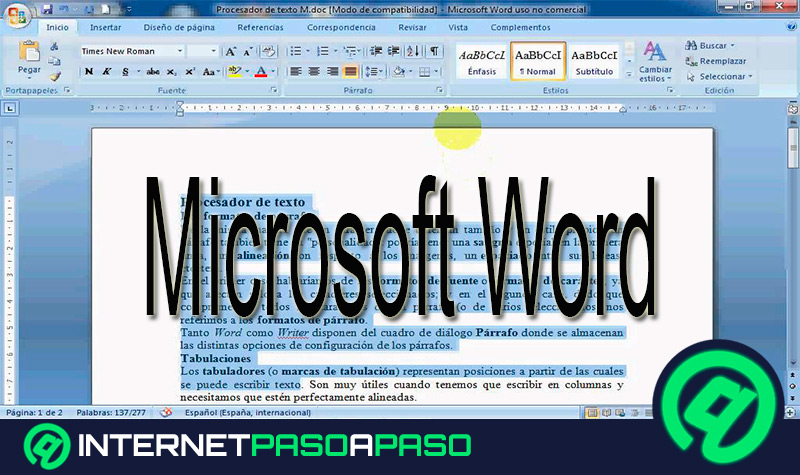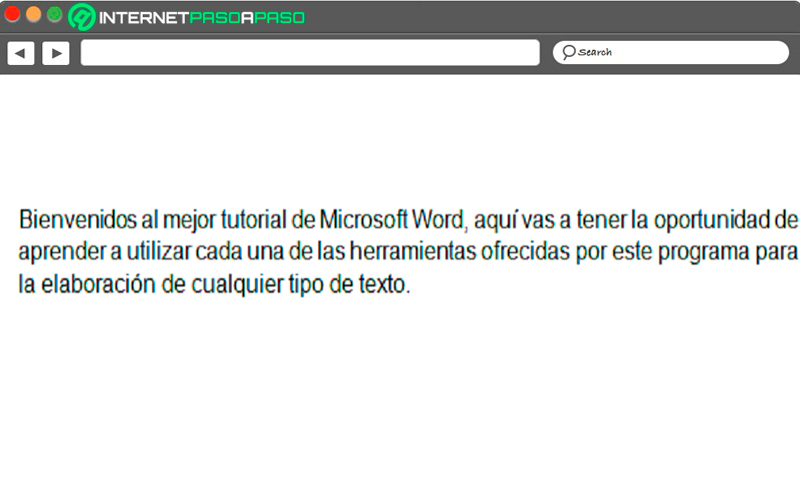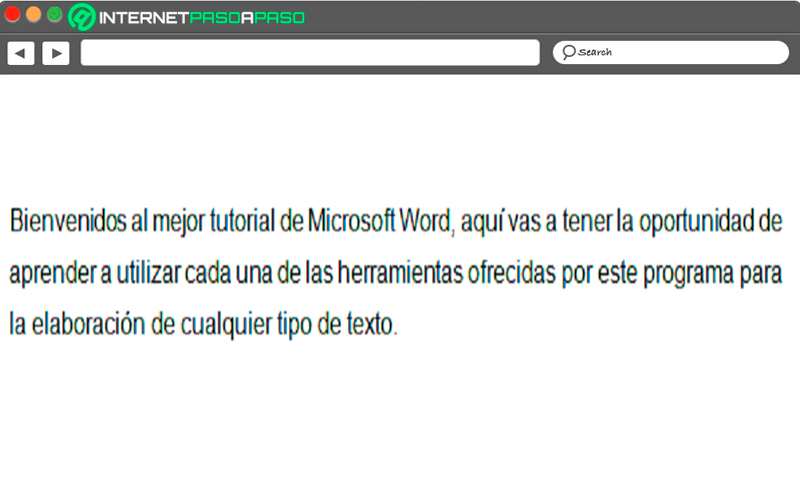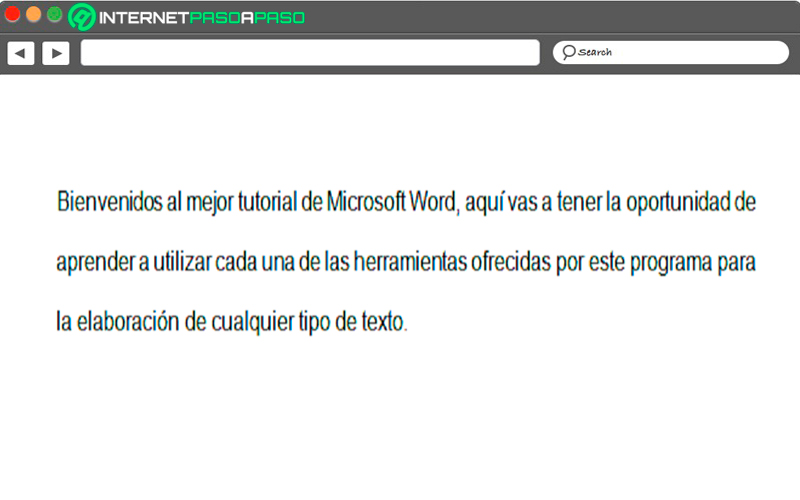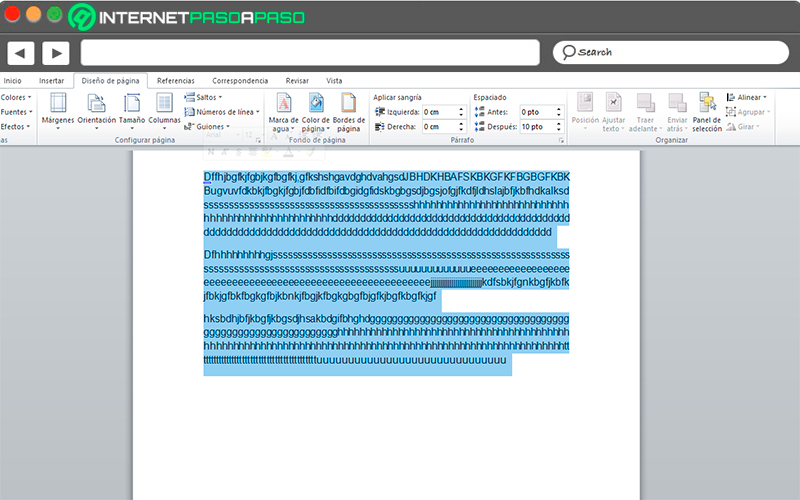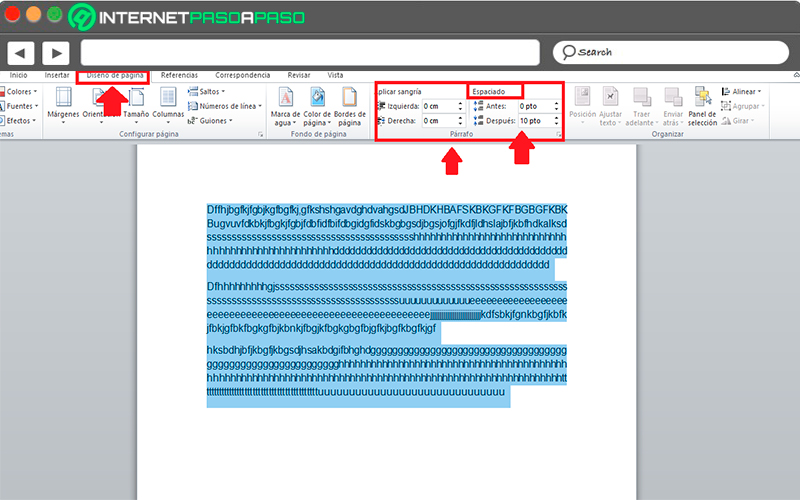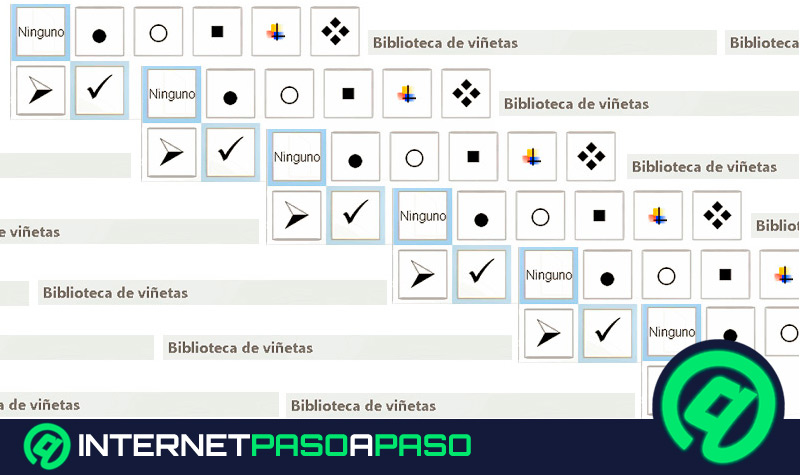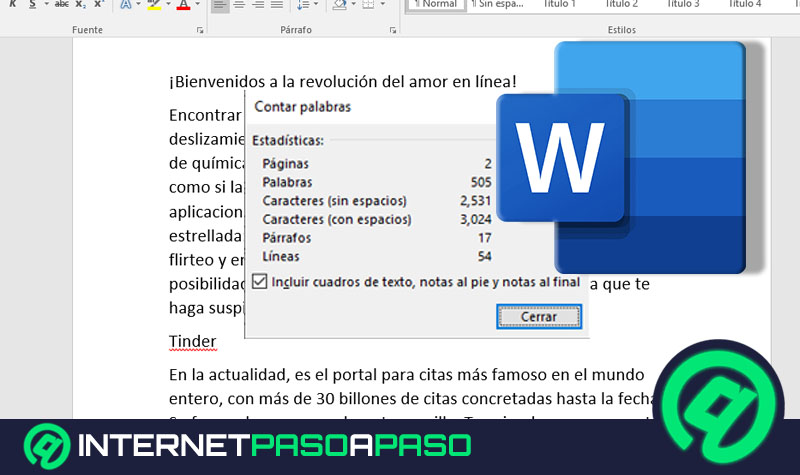Lo Último en IP@P
- Stellar Data Recovery revoluciona la recuperación de archivos perdidos en discos duros externos
- Goblin Mine: La Estrategia Económica Detrás del Juego de Minería que está Fascinando a Todos
- Estos son los nuevos Cargadores UGREEN: potencia y portabilidad en dos versiones que no te puedes perder
- UGREEN Nexode Pro: El Cargador Ultradelgado que revoluciona la carga de dispositivos móviles
- La computación en la nube está transformando los juegos Online y estas son sus grandes ventajas
Cuando se crea un documento de texto en Word siempre vamos a contar con un espacio entre párrafos, el mismo va a depender principalmente de la separación que se tenga configurada para ello, teniendo en cuenta que esta puede variar según las necesidades del usuario.
Poder tener un espacio adecuado entre los párrafos de texto es muy importante, ya que esto ayudará en la presentación de tu documento al momento de compartirlos con otras personas. Sin embargo, muchos de los usuarios hoy en día desconocen cómo cambiar este espacio en Word, lo que se puede convertir en un gran problema si este se desconfigura y toma un espacio no adecuado.
Teniendo esto en cuenta, aquí te vamos a enseñar cómo llevar este procedimiento a cabo de una forma fácil y rápida, para ello sigue detalladamente todo lo que te enseñaremos a continuación.
¿Qué es el espacio entre párrafos y en qué se diferencia del interlineado?
Muchos usuarios cometen el error de confundir estos dos términos, y es que espacio entre párrafo e interlineado son dos cosas completamente diferentes pero que son muy importante al momento de elaborar cualquier tipo de redacción en Microsoft Word.
El espacio, es aquel espacio que existe entre dos párrafos, tal cual como su nombre lo indica y que por lo general se logra pulsando la tecla enter cuando se ha concluido un párrafo del texto. Esto quiere decir que se termina creando cada vez que se realiza un punto y aparte, lo que indica que ha finalizado un párrafo para dar comienzo a otro.
Además, es importante mencionar que el espacio entre los párrafos puede tener diferentes medidas, ya sea con respecto al párrafo que está ubicado en la parte superior y con el párrafo que está ubicado en la parte inferior. En este caso debes escoger la distancia que creas correcta y quieres que tenga tu texto.
En el caso del interlineado, se trata del espacio que existe entre una línea y otra de un mismo párrafo y que también se puede ajustar la distancia entre ellas según sea las necesidades de cada uno de los usuarios. Por lo general, Microsoft Word usa un interlineado por defecto que es de 1.15 que es ligeramente más grande que la de un espacio común.
Cabe mencionar que existen diferentes tipos de interlineados los cuales te los enseñamos a continuación:
Lista de tipos de interlineados en Microsoft Word
Existen tres tipos de interlineados fundamentales que son los que se utilizan constantemente en los textos, y que por ende son los que más interesan.
Es por ello que aquí te enseñamos cada uno de ellos:
Sencillo
Más en Software
- Cuadro de Texto en PowerPoint ¿Qué es, para qué sirve y cómo crear uno en mis presentaciones?
- ¿Cuáles son los atajos del teclado para Microsoft Excel más usados? Lista completa 2024
- ¿Cómo escribir en vertical en un documento de Microsoft Word? Guía paso a paso
- Número de página en Word ¿Para qué sirve y cómo configurarlo?
- ¿Cuáles son los mejores programas para abrir archivos ISO en Windows y MacOS? Lista 2024
SÍGUENOS EN 👉 YOUTUBE TV
Este tipo se termina adaptando según la fuente de mayor tamaño de esa línea, más la de una pequeña cantidad de espacio adicional. Por lo general, este tipo de interlineado es el que viene por defecto en Word y el que la mayoría de los usuarios utiliza.
1.5 líneas
Este no viene por defecto por lo que es usado con menor frecuencia, consiste en 1.5 veces el interlineado sencillo, por lo que la separación entre líneas será mayor. Es usado principalmente para la elaboración de trabajos universitarios donde los profesores dictan una serie de pasos y normas para la elaboración de los documentos.
Doble
Finalmente, encontramos el doble, como su nombre lo indica se trata del doble del interlineado sencillo y que también es usado con muy poca frecuencia. Se usa mayormente por las mismas razones del interlineado de 1.5 líneas.
Pasos para configurar el espacio entre párrafos de tus documentos en Word
Conociendo que es el espacio entre párrafos, aquí te vamos a enseñar cómo puedes configurarlo según las distancias que necesites para tu texto. Ten en cuenta que este es un procedimiento muy sencillo de realizar, para ello sigue los pasos que te indicaremos a continuación:
- Lo primero que debes hacer es seleccionar los dos o tres párrafos de texto que tengas redactado en Word. Ten en cuenta que esto pueden ser dos párrafos o más, según sea tu necesidad.
- Una vez seleccionado, debes dirigirte a la “Cinta de opciones de Word” y allí selecciona la pestaña de “Diseño de página”.
- En el apartado de “Párrafo” vas a encontrar la opción de “Espaciado”. Como puedes ver existen dos ítems, “Antes” y “Después”, aquí debes mover cada uno de ellos con respecto a la distancia que quieras darle a tus párrafos, ten en cuenta que cada valor asignará una distancia distinta.